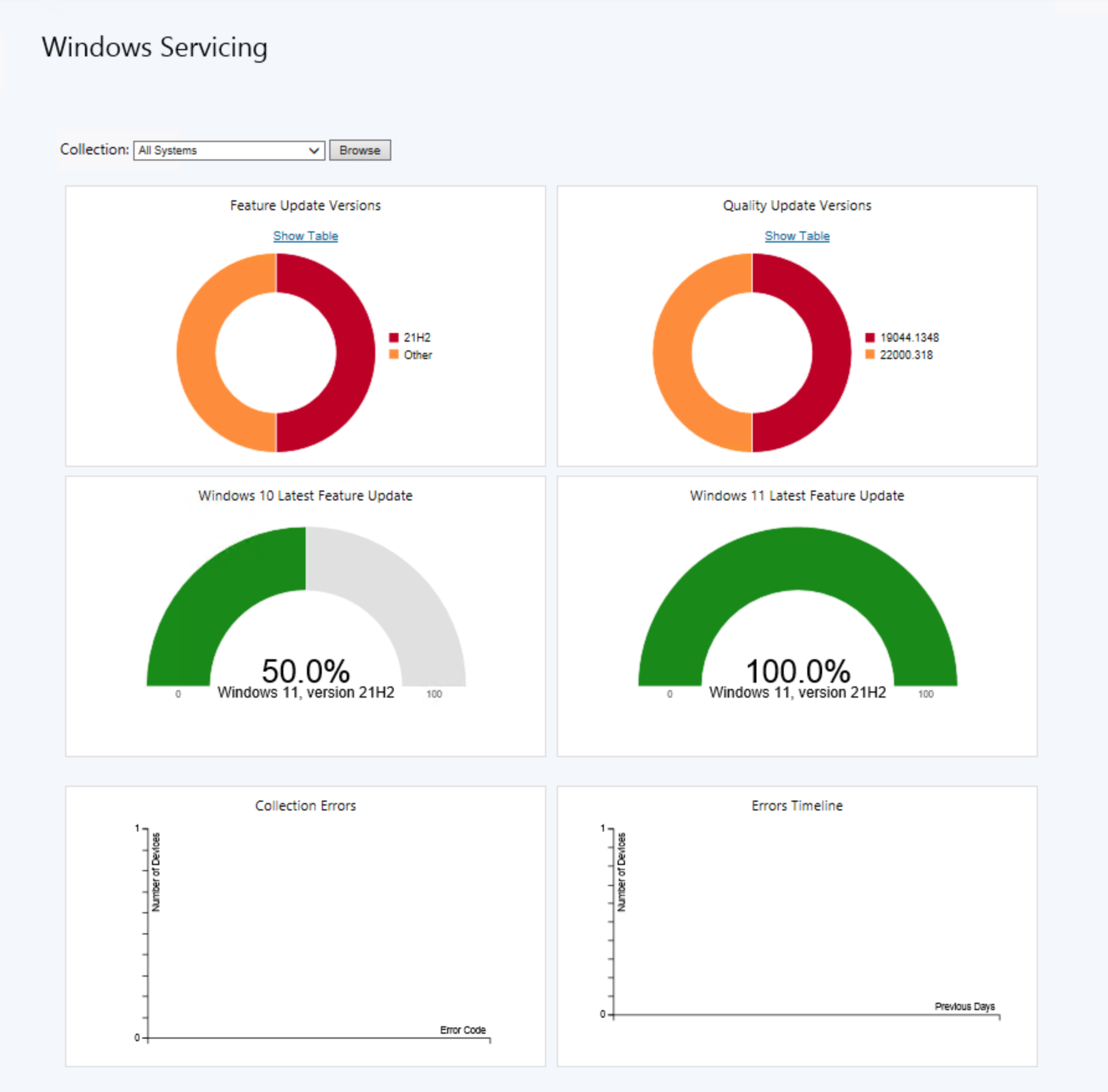Windows als een service beheren met Configuration Manager
Van toepassing op: Configuration Manager (current branch)
In Configuration Manager kunt u de status van Windows als een service in uw omgeving bekijken. Maak onderhoudsplannen om implementatieringen te vormen en houd Windows-systemen up-to-date wanneer nieuwe builds worden uitgebracht. U kunt ook waarschuwingen weergeven wanneer Windows-clients bijna worden ondersteund voor de buildversie.
Zie Overzicht van Windows as a Service voor meer informatie over Windows-serviceopties.
Vereisten
Voor Configuration Manager versie 2203 of hoger moet de WebView2-consoleextensie zijn geïnstalleerd. Selecteer indien nodig de meldingsbel in de rechterbovenhoek van de console om de extensie te installeren.
Windows-computers moeten Configuration Manager-software-updates met Windows Server Update Services (WSUS) gebruiken voor software-updatebeheer. Wanneer een computer Windows Update voor Bedrijven of Windows Insiders gebruikt, wordt deze niet geëvalueerd in Windows-onderhoudsplannen. Zie Integratie met Windows Update voor Bedrijven voor meer informatie.
Een ondersteunde WSUS-versie gebruiken:
- WSUS 10.0.14393 (rol in Windows Server 2016) (cumulatieve update 2023-02 of een latere cumulatieve update)
- WSUS 10.0.17763 (functie in Windows Server 2019) (Vereist Configuration Manager 1810 of hoger) (cumulatieve update 2023-02 of een latere cumulatieve update)
- WSUS 10.0.20348 (rol in Windows Server 2022) (cumulatieve update 2023-02 of een latere cumulatieve update)
Heartbeatdetectie inschakelen. De gegevens die het Windows-onderhoudsdashboard weergeeft, zijn afkomstig van detectie. Zie Heartbeatdetectie configureren voor meer informatie.
Tip
De volgende Windows-kanaal- en buildgegevens worden gedetecteerd en opgeslagen in de volgende kenmerken:
Besturingssysteemgereedheidsbranch: hiermee geeft u het Windows-kanaal op.
-
Upgrades niet uitstellen (
0): Het semi-annual-kanaal - gericht -
Upgrades uitstellen (
1): het semi-annual-kanaal -
LTSB (
2): het langetermijnservicekanaal (LTSC)
-
Upgrades niet uitstellen (
Build van besturingssysteem: hiermee geeft u de build van het besturingssysteem op. Bijvoorbeeld
10.0.18362voor Windows 10 versie 1903 of10.0.19041voor Windows 10 versie 2004.
Configureer het serviceverbindingspunt voor online, permanente verbindingsmodus . Wanneer de site zich in de offlinemodus bevindt, ziet u geen gegevensupdates in het dashboard totdat u onderhoudsupdates voor Configuration Manager hebt ontvangen. Zie Over het serviceverbindingspunt voor meer informatie.
Software-updates configureren en synchroniseren. Voordat windows-functie-upgrades beschikbaar zijn in de Configuration Manager-console, selecteert u de classificatie Upgrades en synchroniseert u software-updates. Zie Voorbereiden voor software-updatesbeheer voor meer informatie.
Controleer de configuratie van de volgende clientinstellingen om ervoor te zorgen dat deze geschikt zijn voor uw omgeving:
Windows-onderhoudsdashboard in versie 2103 of hoger
(Geïntroduceerd in versie 2103)
Vanaf versie 2103 is het Windows Servicing-dashboard vereenvoudigd om het relevanter te maken. Onderhoudsplan- en Windows 10-ringgegevens zijn verwijderd uit het dashboard. De volgende grafieken worden weergegeven voor de geselecteerde verzameling:
Versies van onderdelenupdates: geeft de distributie weer van belangrijke versies van Windows. Deze grafiek heet eerder Windows 10-gebruik.
Versies van kwaliteitsupdates: in deze grafiek worden de vijf belangrijkste revisies van Windows op uw apparaten weergegeven.
Meest recente onderdelenupdate voor Windows 10 (toegevoegd in 2111): in deze grafiek ziet u het aantal apparaten waarop de meest recente onderdelenupdate voor Windows 10 is geïnstalleerd.
Meest recente onderdelenupdate voor Windows 11 (toegevoegd in 2111): in deze grafiek ziet u het aantal apparaten waarop de meest recente onderdelenupdate voor Windows 11 is geïnstalleerd.
Meest recente onderdelenupdate (versies 2103 en 2107): in deze grafiek ziet u het aantal apparaten waarop de meest recente onderdelenupdate is geïnstalleerd.
Verzamelingsfouten: op deze tegel ziet u het aantal apparaten dat is mislukt met de opgegeven foutcode. Zie SetupDiag-fouten analyseren voor meer informatie.
Tijdlijn van fouten: geeft de belangrijkste fouten en het aantal apparaten weer met elke fout in de loop van de tijd voor de gekozen verzameling.
Belangrijk
Het Windows Servicing-dashboard in Configuration Manager-versies 2103 en 2107 bevat Windows 11-apparaten met de nieuwste versie van Windows 10. Ze onderscheiden geen versie voor Windows 11.
De informatie die wordt weergegeven in het Windows-onderhoudsdashboard wordt verstrekt voor uw gemak en alleen voor intern gebruik binnen uw bedrijf. U moet niet alleen op deze informatie vertrouwen om de naleving van updates te bevestigen. Zorg ervoor dat u de juistheid van de aan u verstrekte informatie controleert. Zie het dashboard Productlevenscyclus voor meer informatie over Windows-builds.
Windows 10-onderhoudsdashboard in versie 2010 en eerder
Het Windows 10-onderhoudsdashboard bevat informatie over Windows 10-computers in uw omgeving, onderhoudsplannen en nalevingsinformatie. De gegevens in het Windows 10-onderhoudsdashboard zijn afhankelijk van het serviceverbindingspunt. Het dashboard heeft de volgende tegels:
Windows 10-gebruik: biedt een uitsplitsing van openbare builds van Windows 10. Windows Insiders-builds worden vermeld als Overige en alle builds die nog niet bekend zijn bij uw site. Het serviceverbindingspunt downloadt metagegevens die informatie geven over de Windows-builds. Vervolgens worden deze gegevens vergeleken met detectiegegevens.
Windows 10-ringen: biedt een uitsplitsing van Windows 10 op kanaal en gereedheidsstatus. Het LTSC-segment bevat alle LTSC-versies.
Serviceplan maken: biedt een snelle manier om een onderhoudsplan te maken. U geeft de naam, verzameling, implementatiepakket en gereedheidsstatus op. Het geeft alleen de top 10 verzamelingen weer op grootte, de kleinste eerst en de top 10 implementatiepakketten die het laatst zijn gewijzigd. Voor de andere instellingen worden standaardwaarden gebruikt. Selecteer Geavanceerde instellingen om de wizard Onderhoudsplan maken te starten, waar u alle instellingen voor het serviceplan kunt configureren.
Verlopen: geeft het percentage apparaten weer dat zich in een build van Windows 10 bevindt die het einde van de service heeft overschreden. Configuration Manager bepaalt het percentage van de metagegevens die zijn gedownload door het serviceverbindingspunt en vergelijkt dit met detectiegegevens. Een build die het einde van de service heeft overschreden, ontvangt geen maandelijkse cumulatieve updates meer, waaronder beveiligingsupdates. Werk de computers in deze categorie bij naar de nieuwste buildversie. Configuration Manager wordt naar boven afgerond op het volgende gehele getal. Als u bijvoorbeeld 10.000 computers hebt en slechts één op een verlopen build, wordt op de tegel weergegeven
1%.Binnenkort verlopen: geeft het percentage computers weer dat zich in een build bevindt die zich binnen vier maanden na het einde van de service bevindt. Anders is dit vergelijkbaar met de tegel Verlopen .
Waarschuwingen: geeft alle actieve waarschuwingen weer.
Bewaking van serviceplannen: geeft onderhoudsplannen weer die u hebt gemaakt en een grafiek van de naleving voor elk ervan. Deze tegel geeft u een kort overzicht van de huidige status van de implementaties van het onderhoudsplan. Als een eerdere implementatiering voldoet aan uw verwachtingen voor naleving, kunt u een later onderhoudsplan selecteren (ring implementeren). Selecteer Nu implementeren in plaats van te wachten tot de regels voor het onderhoudsplan automatisch worden geactiveerd.
Verzamelingsfouten: vanaf versie 2010 toont deze tegel het aantal apparaten dat is mislukt met de opgegeven foutcode. U kunt de tegel beperken tot een specifieke verzameling. Zie SetupDiag-fouten analyseren voor meer informatie.
Zie het dashboard Productlevenscyclus voor meer informatie over Windows 10-builds.
Belangrijk
De informatie die wordt weergegeven in het Windows 10-onderhoudsdashboard wordt verstrekt voor uw gemak en alleen voor intern gebruik binnen uw bedrijf. U moet niet alleen op deze informatie vertrouwen om de naleving van updates te bevestigen. Zorg ervoor dat u de juistheid van de aan u verstrekte informatie controleert.
Inzoomen op vereiste updates
U kunt inzoomen op nalevingsstatistieken om te zien op welke apparaten een specifieke Windows-onderdelenupdate is vereist. Als u de lijst met apparaten wilt weergeven, hebt u toestemming nodig om updates en de verzamelingen waartoe de apparaten behoren weer te geven.
Ga in de Configuration Manager-console naar de werkruimte Softwarebibliotheek , vouw Windows Servicing uit en selecteer het knooppunt Alle Windows-onderdelenupdates .
Selecteer een update die is vereist voor ten minste één apparaat.
Bekijk het tabblad Samenvatting en zoek het cirkeldiagram onder Statistieken.
Als u wilt inzoomen op de lijst met apparaten, selecteert u Vereist weergeven naast het cirkeldiagram. Met deze actie gaat u naar een tijdelijk knooppunt onder Apparaten. Hier ziet u de apparaten die de update vereisen. U kunt ook acties uitvoeren voor het knooppunt, zoals het maken van een nieuwe verzameling vanuit de lijst.
Werkstroom onderhoudsplan
Windows-onderhoudsplannen in Configuration Manager lijken veel op automatische implementatieregels voor software-updates. U maakt een onderhoudsplan met de volgende criteria die Configuration Manager evalueert:
Upgradesclassificatie: alleen updates die zich in de classificatie Upgrades bevinden, worden geëvalueerd.
Gereedheidsstatus: de gereedheidsstatus die is gedefinieerd in het onderhoudsplan wordt vergeleken met de gereedheidsstatus voor de upgrade. De metagegevens voor de upgrade worden opgehaald wanneer het serviceverbindingspunt controleert op updates.
Uitstel van tijd: het aantal dagen dat u opgeeft voor Hoeveel dagen nadat Microsoft een nieuwe upgrade heeft gepubliceerd, wilt u wachten voordat u in uw omgeving in het onderhoudsplan implementeert. Als de huidige datum na de releasedatum plus het geconfigureerde aantal dagen valt, evalueert Configuration Manager of er een upgrade in de implementatie moet worden opgenomen.
Wanneer een upgrade voldoet aan de criteria, voegt het onderhoudsplan de upgrade toe aan het implementatiepakket, distribueert het pakket naar distributiepunten en implementeert het de upgrade naar de verzameling. Deze acties worden uitgevoerd op basis van de instellingen die u in het onderhoudsplan configureert. Bewaak de implementaties met de tegel Bewaking van serviceplannen op het Windows-onderhoudsdashboard. Zie Software-updates bewaken voor meer informatie.
Opmerking
Windows 10, versie 1903 en hoger is toegevoegd aan Microsoft Update als een eigen product in plaats van deel uit te maken van het Windows 10-product , zoals eerdere versies. Deze wijziging heeft ertoe geleid dat u een aantal handmatige stappen hebt uitgevoerd om ervoor te zorgen dat uw clients deze updates zien. We hebben geholpen het aantal handmatige stappen te verminderen dat u moet uitvoeren voor het nieuwe product in Configuration Manager versie 1906. Zie Producten configureren voor versies van Windows 10 voor meer informatie.
Windows-onderhoudsplan
Wanneer u Windows implementeert, kunt u een of meer onderhoudsplannen maken. Deze plannen definiëren de implementatieringen die u in uw omgeving wilt gebruiken. Bewaak ze vervolgens in het Windows-onderhoudsdashboard. Onderhoudsplannen gebruiken alleen de classificatie Upgrades voor software-updates, niet cumulatieve updates voor Windows. Gebruik voor cumulatieve updates de werkstroom voor software-updates. De ervaring van eindgebruikers met een onderhoudsplan is hetzelfde als met software-updates, inclusief de instellingen die u in het onderhoudsplan configureert.
Opmerking
U kunt een takenreeks gebruiken om een upgrade te implementeren voor elke Windows-build, maar hiervoor is meer handmatig werk vereist. U moet de bijgewerkte bronbestanden importeren als een upgradepakket voor het besturingssysteem en vervolgens de takenreeks maken en implementeren op de juiste set computers. Een takenreeks biedt echter aanvullende aangepaste opties, zoals de acties vóór en na de implementatie.
U kunt een basisserviceplan maken vanuit het Windows-onderhoudsdashboard. Nadat u de naam, verzameling, implementatiepakket en gereedheidsstatus hebt opgegeven, maakt Configuration Manager het onderhoudsplan met standaardwaarden voor de andere instellingen. U kunt ook de wizard Onderhoudsplan maken starten om alle instellingen te configureren.
Een onderhoudsplan maken met de wizard Onderhoudsplan maken
Ga in de Configuration Manager-console naar de werkruimte Softwarebibliotheek , vouw Windows Servicing uit en selecteer vervolgens het knooppunt Onderhoudsplannen .
Selecteer op het tabblad Start van het lint in de groep Maken de optie Onderhoudsplan maken.
Configureer op de pagina Algemeen van de wizard Onderhoudsplan maken de volgende instellingen:
Naam: geef de naam op voor het onderhoudsplan. De naam moet uniek zijn, helpen bij het beschrijven van het doel van het onderhoudsplan en deze identificeren van anderen op de Configuration Manager-site. De naam mag niet de volgende tekens bevatten: kleiner dan (
<), groter dan (>) of ampersand (&).Beschrijving: geef desgewenst een beschrijving op voor het onderhoudsplan. De beschrijving kan een overzicht van het onderhoudsplan bieden. U kunt alle andere relevante informatie noteren die helpt bij het identificeren en onderscheiden van het plan, onder andere op de Configuration Manager-site. Het beschrijvingsveld is optioneel en heeft een limiet van 256 tekens.
Geef op de pagina Onderhoudsplan de doelverzameling op. Leden van de verzameling ontvangen de Windows-upgrades die het onderhoudsplan definieert.
Belangrijk
Wanneer u een implementatie met een hoog risico implementeert, zoals een onderhoudsplan, worden in het venster Verzameling selecteren alleen de aangepaste verzamelingen weergegeven die voldoen aan de verificatie-instellingen voor de implementatie. Configureer deze instellingen in de site-eigenschappen.
Implementaties met een hoog risico zijn altijd beperkt tot aangepaste verzamelingen, verzamelingen die u maakt en de ingebouwde verzameling Onbekende computers . Wanneer u een implementatie met een hoog risico maakt, kunt u geen ingebouwde verzameling zoals Alle systemen selecteren. Schakel Verzamelingen verbergen met een aantal leden groter dan de configuratie van de minimale grootte van de site uit om alle aangepaste verzamelingen weer te geven die minder clients bevatten dan de geconfigureerde maximale grootte. Zie Instellingen voor het beheren van implementaties met een hoog risico voor meer informatie.
De instellingen voor implementatieverificatie zijn gebaseerd op het huidige lidmaatschap van de verzameling. Nadat u het onderhoudsplan hebt geïmplementeerd, wordt het verzamelingslidmaatschap niet opnieuw geëvalueerd voor de implementatie-instellingen met een hoog risico.
Configureer op de pagina Implementatiering de volgende instellingen:
Selecteer een van de volgende opties om de Windows-gereedheidsstatus op te geven waarop dit onderhoudsplan moet worden toegepast:
Semi-Annual-kanaal (Targeted): In dit onderhoudsmodel zijn functie-updates beschikbaar zodra Microsoft ze uitbrengt.
Semi-Annual-kanaal: dit servicekanaal wordt doorgaans gebruikt voor een brede implementatie. Windows 10-clients in het semi-annual-kanaal ontvangen dezelfde build van Windows 10 als die apparaten in het doelkanaal, alleen op een later tijdstip.
Zie Servicing channels (Kanalen onderhouden) voor meer informatie over servicekanalen en welke opties het beste voor u zijn.
Hoeveel dagen nadat Microsoft een nieuwe upgrade heeft gepubliceerd, wilt u wachten voordat u in uw omgeving implementeert: als de huidige datum na de releasedatum valt plus het aantal dagen dat u voor deze instelling configureert, evalueert Configuration Manager of er een upgrade in de implementatie moet worden opgenomen.
Configureer op de pagina Upgrades de zoekcriteria om de upgrades te filteren om het serviceplan toe te voegen. Er worden alleen upgrades toegevoegd die voldoen aan de opgegeven criteria voor de bijbehorende implementatie. De volgende eigenschappenfilters zijn beschikbaar:
Architectuur
Taal
Productcategorie
Vereist
Belangrijk
Stel het veld Vereist in met de waarde .
>=1Als u deze criteria gebruikt, zorgt u ervoor dat alleen toepasselijke updates worden toegevoegd aan het onderhoudsplan.Vervangen
Titel
Als u de upgrades wilt weergeven die voldoen aan de opgegeven criteria, selecteert u Voorbeeld.
Configureer op de pagina Implementatieschema de volgende instellingen:
Planningsevaluatie: geef op hoe Configuration Manager de beschikbare tijd en de tijd van de installatiedeadline evalueert. Het kan UTC of de lokale tijd gebruiken van de computer waarop de Configuration Manager-console wordt uitgevoerd.
Opmerking
Wanneer u lokale tijd selecteert, wordt de huidige tijd gebruikt op de computer waarop de Configuration Manager-console wordt uitgevoerd. Als u vervolgens Zo snel mogelijk selecteert voor de beschikbare tijd van de software of de installatiedeadline, wordt de huidige lokale tijd gebruikt om te evalueren wanneer de upgrade beschikbaar is of wanneer een client deze installeert. Als de client zich in een andere tijdzone bevindt, worden deze acties uitgevoerd wanneer de tijd van de client de evaluatietijd bereikt.
Tijd waarop de software beschikbaar is: selecteer een van de volgende instellingen om op te geven wanneer de upgrade beschikbaar is voor clients:
Zo snel mogelijk: maak de upgrade direct beschikbaar voor clients. Wanneer u de implementatie met deze instelling maakt, werkt Configuration Manager het clientbeleid bij. Bij de volgende pollingcyclus voor clientbeleid worden clients zich bewust van de implementatie en kunnen ze de upgrade installeren. Deze instelling is de standaardinstelling en meest gebruikelijk voor de beschikbare tijd.
Specifiek tijdstip: maak de upgrade beschikbaar voor clients op een bepaalde periode nadat het onderhoudsplan de implementatie heeft gemaakt. Wanneer de implementatie met deze instelling wordt gemaakt, werkt Configuration Manager het clientbeleid bij. Bij de volgende pollingcyclus voor clientbeleid worden clients zich bewust van de implementatie. De upgrade kan pas na deze opgegeven datum en tijd worden geïnstalleerd. Gebruik deze instelling als u de implementatie wilt maken enkele dagen voordat clients deze zien.
Installatiedeadline: selecteer een van de volgende instellingen om op te geven wanneer clients de upgrade moeten installeren:
Zo snel mogelijk: installeer de upgrade direct automatisch. Zodra clients deze implementatie hebben ontvangen, start de upgrade.
Specifiek tijdstip: installeer de upgrade automatisch op een bepaalde periode nadat het onderhoudsplan de implementatie heeft gemaakt. Configuration Manager bepaalt de deadline voor het installeren van de upgrade door het geconfigureerde specifieke tijdsinterval toe te voegen aan de beschikbare tijd van de software. Deze instelling is de standaardinstelling en meest voorkomende voor de installatiedeadline. Standaard is het zeven dagen. Met andere woorden, clients ontvangen standaard de upgrade-implementatie bij de volgende vernieuwing van het beleid en hebben één week voordat deze is vereist.
Opmerking
De werkelijke installatiedeadlinetijd is het weergegeven deadlineinterval plus een willekeurige tijdsduur van maximaal 2 uur. Deze randomisatie vermindert de potentiële impact van alle clients in de verzameling die de upgrade op hetzelfde moment installeren.
Het afdwingen van deze implementatie vertragen volgens de gebruikersvoorkeuren, tot de respijtperiode die op de client is gedefinieerd: selecteer deze optie om de clientinstelling Respijtperiode voor afdwingen na de implementatiedeadline (uren) na te houden.
Configureer op de pagina Gebruikerservaring de volgende instellingen:
Gebruikersmeldingen: geef op of de melding van de upgrade in Software Center op de client op het beschikbare moment moet worden weergegeven. Standaard is deze ingesteld op Verbergen in Software Center en alle meldingen.
Gedrag van deadline: geef het gedrag op na de deadline en buiten een onderhoudsvenster. Standaard wordt de upgrade niet geïnstalleerd en wordt het systeem niet opnieuw opgestart buiten een venster. Zie Onderhoudsvensters gebruiken voor meer informatie over onderhoudsvensters.
Gedrag voor opnieuw opstarten van apparaat: geef op of het opnieuw opstarten moet worden onderdrukt nadat Windows de upgrade heeft geïnstalleerd. Standaard wordt het apparaat opnieuw opgestart na de upgrade.
Verwerking van schrijffilters voor Windows Embedded-apparaten: wanneer u een upgrade implementeert naar Windows Embedded-apparaten die gebruikmaken van een schrijffilter, configureert u wanneer en hoe de wijzigingen worden doorgevoerd. Wanneer u een upgrade implementeert naar een Windows Embedded-apparaat, controleert u of het apparaat lid is van een verzameling met een geconfigureerd onderhoudsvenster.
Gedrag bij het opnieuw evalueren van de implementatie van software-updates bij opnieuw opstarten: als u een andere evaluatiecyclus voor update-implementatie wilt afdwingen na het opnieuw opstarten, selecteert u de optie: Als een update in deze implementatie opnieuw moet worden opgestart, voert u de evaluatiecyclus voor updates uit na het opnieuw opstarten.
Selecteer eerst een van de volgende opties op de pagina Implementatiepakket :
Selecteer een implementatiepakket: selecteer Bladeren om een bestaand implementatiepakket voor deze upgrade-inhoud te kiezen.
Geen implementatiepakket: clients downloaden inhoud van peers of de Microsoft-cloud.
Maak een nieuw implementatiepakket en configureer de volgende aanvullende instellingen:
Naam: geef de naam van het implementatiepakket op. Deze naam moet uniek zijn en beschrijft de inhoud van het pakket. Het is beperkt tot 50 tekens.
Beschrijving: geef eventueel een beschrijving op met aanvullende informatie over het implementatiepakket. De beschrijving is beperkt tot 127 tekens.
Pakketbron: geef de locatie van de bronbestanden op. Typ een netwerkpad voor de bronlocatie. Bijvoorbeeld:
\\server\sharename\path. U kunt ook Bladeren selecteren om een netwerklocatie te zoeken.Voordat u doorgaat naar de volgende pagina van de wizard, maakt u de gedeelde map voor de bronbestanden van het implementatiepakket.
De locatie die u opgeeft, kan niet worden gebruikt door een ander software-implementatiepakket.
Het computeraccount van de SMS-provider en de gebruiker die de wizard uitvoert om de software-updates te downloaden, moeten beide ntfs-schrijfmachtigingen hebben op de downloadlocatie. Om het risico te beperken dat aanvallers met de bronbestanden knoeien, beperkt u de toegang tot de downloadlocatie.
Nadat Configuration Manager het implementatiepakket heeft gemaakt, kunt u de bronlocatie van het pakket wijzigen in de eigenschappen van het implementatiepakket. Voordat u deze wijzigt, kopieert u de inhoud van de oorspronkelijke pakketbron naar de nieuwe locatie.
Verzendprioriteit: geef de verzendprioriteit voor het implementatiepakket op. Configuration Manager gebruikt de verzendprioriteit wanneer het pakket naar distributiepunten wordt verzonden. Er worden pakketten in prioriteitsvolgorde verzonden: hoog, gemiddeld of laag. Als pakketten identieke prioriteiten hebben, verzendt de site deze in de volgorde waarin u ze hebt gemaakt. Als er geen achterstand is, wordt het pakket onmiddellijk verwerkt.
Schakel binaire differentiële replicatie in. Zie Binaire differentiële replicatie voor meer informatie.
Als u een nieuw implementatiepakket hebt gemaakt, ziet u de pagina Distributiepunten hierna. Geef de distributiepunten of distributiepuntgroepen op die de upgrade-inhoud hosten. Zie Een distributiepunt configureren voor meer informatie over distributiepunten.
Als u een bestaand implementatiepakket hebt geselecteerd, ziet u de pagina Downloadlocatie . Selecteer een van de volgende opties:
Software-updates downloaden van internet: de siteserver downloadt de upgrade-inhoud van internet. Deze instelling is de standaardinstelling.
Software-updates downloaden vanaf een locatie in het lokale netwerk: Download de upgrade-inhoud uit een lokale map of gedeelde map. Deze instelling is handig wanneer de computer waarop de wizard wordt uitgevoerd geen internettoegang heeft. Elke computer met internettoegang kan de upgrade-inhoud voorlopig downloaden.
Als u een bestaand implementatiepakket hebt geselecteerd, ziet u ook de pagina Taalselectie . De site downloadt de upgrade-inhoud voor de talen die u selecteert, alleen als deze beschikbaar zijn. Standaard selecteert de wizard de talen die u hebt geconfigureerd in de eigenschappen van het software-updatepunt.
Controleer de instellingen op de pagina Samenvatting . Selecteer Volgende om het onderhoudsplan te maken en de wizard te voltooien.
Nadat u de wizard hebt voltooid, voert de site het onderhoudsplan voor de eerste keer uit.
Een onderhoudsplan wijzigen
Nadat u een basisserviceplan hebt gemaakt vanuit het Windows-onderhoudsdashboard of u de instellingen voor een bestaand onderhoudsplan wilt wijzigen, gaat u naar eigenschappen voor het onderhoudsplan.
Opmerking
U kunt instellingen configureren in de eigenschappen voor het onderhoudsplan die niet beschikbaar zijn in de wizard. De wizard gebruikt standaardinstellingen voor de volgende gebieden: downloadinstellingen, implementatie-instellingen en waarschuwingen.
Ga in de Configuration Manager-console naar de werkruimte Softwarebibliotheek , vouw Windows Servicing uit en selecteer het knooppunt Onderhoudsplannen . Selecteer vervolgens het onderhoudsplan dat u wilt wijzigen.
Selecteer op het tabblad Start van het lint de optie Eigenschappen.
De volgende instellingen zijn beschikbaar in de eigenschappen van het onderhoudsplan die niet zijn geconfigureerd in de wizard:
Implementatie-instellingen
Wake-on-LAN gebruiken om clients te activeren voor vereiste implementaties: Schakel Wake On LAN in bij de implementatiedeadline. De site verzendt ontwaakpakketten naar computers voor de implementatie. Deze instelling is standaard niet ingeschakeld.
Waarschuwing
Voordat u deze optie kunt gebruiken, configureert u computers en netwerken voor Wake On LAN.
Detailniveau: geef het detailniveau op voor de statusberichten die clients naar de site verzenden.
Downloadinstellingen
Geef op of de client de upgrade downloadt en installeert wanneer deze is verbonden met een traag netwerk of een terugvallocatie gebruikt.
Geef op of de client de upgrade moet downloaden en installeren vanaf een terugvaldistributiepunt wanneer de inhoud niet beschikbaar is op een voorkeursdistributiepunt.
Geef op of clients de inhoud van Microsoft Update moeten downloaden als deze niet beschikbaar is op distributiepunten.
Belangrijk
Gebruik deze instelling niet voor Windows-onderhoudsupdates. Configuration Manager kan de Windows-onderhoudsupdates niet downloaden van Microsoft Update.
Geef op of clients moeten worden gedownload na een installatiedeadline wanneer ze internetverbindingen met datalimiet gebruiken.
Waarschuwingen
Configureer hoe Configuration Manager en System Center Operations Manager waarschuwingen genereren voor deze implementatie.
U kunt recente waarschuwingen bekijken via het knooppunt Software-updates in de werkruimte Softwarebibliotheek .
SetupDiag-fouten analyseren
Met de release van Windows 10, versie 2004, is het diagnostische hulpprogramma SetupDiag opgenomen in Windows Setup. Als er een probleem is met de upgrade, wordt SetupDiag automatisch uitgevoerd om de oorzaak van de fout te bepalen.
Vanaf versie 2010 verzamelt en samenvat Configuration Manager SetupDiag-resultaten van implementaties van onderdelenupdates met Windows-onderhoud.
Het Windows Servicing-dashboard in de werkruimte Softwarebibliotheek van de Configuration Manager-console bevat een tegel voor verzamelingsfouten. Op elke balk wordt het aantal apparaten weergegeven dat is mislukt met de opgegeven foutcode. Zie Windows-upgradefoutcodes voor meer informatie.
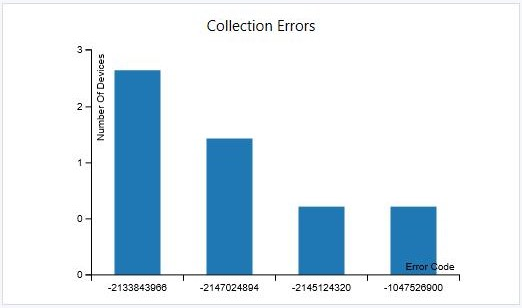
Op elke balk wordt het aantal apparaten weergegeven dat is mislukt met de opgegeven foutcode. Zie Windows-upgradefoutcodes voor meer informatie.
Volgende stappen
Zie Basisprincipes van Configuration Manager als een service en Windows als een service voor meer informatie.